Come modificare la posizione di download di Google Chrome su qualsiasi piattaforma
Pubblicato: 2022-08-23Tutti abbiamo bisogno di alcuni file che vogliamo conservare per la visualizzazione offline, ma non vorrai stipare tutti gli elementi e i media che scarichi da Internet in un'unica cartella sul tuo computer o smartphone. Google Chrome, il browser più scaricato al mondo, offre agli utenti di computer e dispositivi mobili la possibilità di personalizzare la posizione della cartella di download.
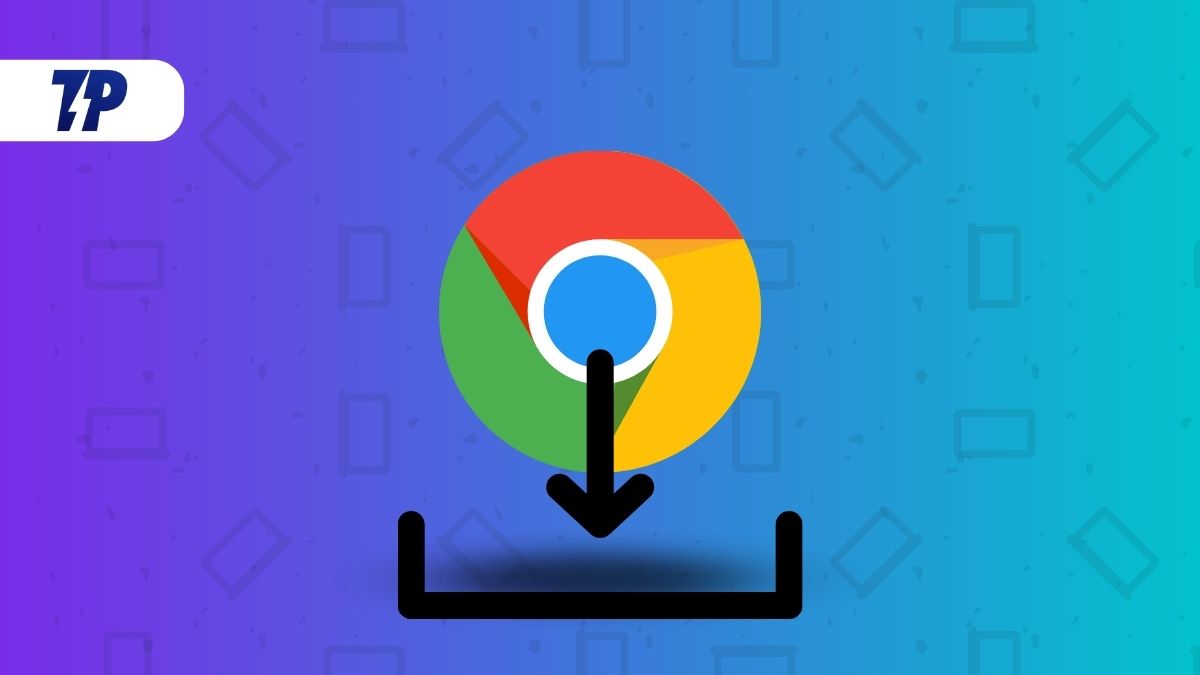
In questo articolo vedremo come modificare la posizione di download di Google Chrome su Windows, Mac, iPhone e OS Android. Questa procedura ti consentirà di raggruppare o separare rapidamente diversi tipi di file di download in cartelle separate sul tuo PC o telefono cellulare. Innanzitutto, vedremo come modificare la posizione della cartella di download di Google Chrome su PC Windows e quindi passare ad altri sistemi operativi. Quindi, iniziamo.
Sommario
Come modificare la cartella Posizione di download di Google Chrome su Windows
Google Chrome salva i file nella cartella Download per impostazione predefinita o nella directory %UserProfile%\Downloads su PC Windows. Tuttavia, puoi facilmente modificare la posizione della cartella dal menu Impostazioni del browser Chrome. Ecco come.
- Innanzitutto, apri Google Chrome sul tuo PC Windows e fai clic sui tre punti verticali nell'angolo in alto a destra.
- Quindi vai alla sezione Download nel menu Impostazioni e fai clic su di essa.
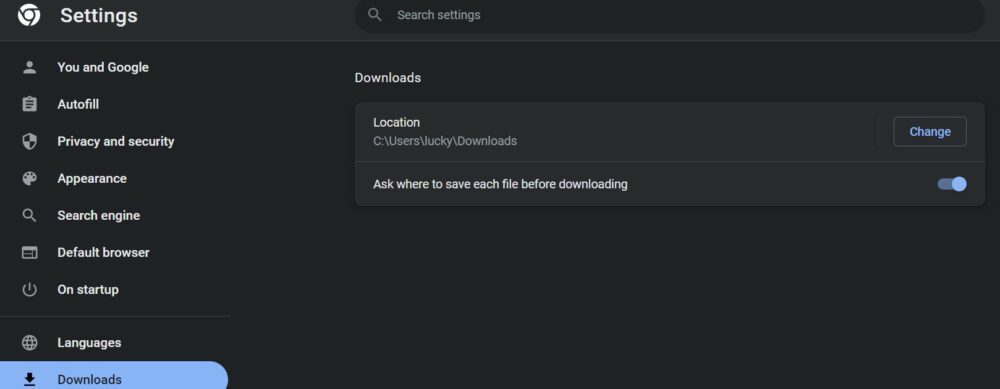
- Ora vedrai l'opzione per cambiare la posizione dei download. Fare clic su Modifica e selezionare la cartella desiderata in cui si desidera salvare il file scaricato.
- Puoi anche selezionare la scheda Chiedi dove salvare ogni file prima del download per assicurarti che ti venga richiesto prima di ogni download.
Con questi passaggi puoi modificare facilmente la posizione dei file scaricati da Google Chrome. Puoi anche salvare file da Google Chrome in una cartella OneDrive o creare una nuova cartella in File Manager. Nella finestra di dialogo, fare clic su Seleziona cartella dopo aver selezionato una cartella specifica. Ora, questa particolare cartella sarà il percorso di download predefinito per tutti i file scaricati.
Come modificare la cartella Posizione di download di Google Chrome su Mac
La procedura per scaricare i file offline di Google Chrome su macOS e salvarli in una cartella specifica è simile al metodo di download di Windows descritto sopra. L'unica differenza è che ora devi selezionare una nuova cartella dal menu Finder anziché dal file manager sul tuo sistema Mac. Di seguito troverai i passaggi necessari.
- Apri Google Chrome sul tuo PC Mac e vai nuovamente alla scheda Impostazioni selezionando i tre punti verticali.
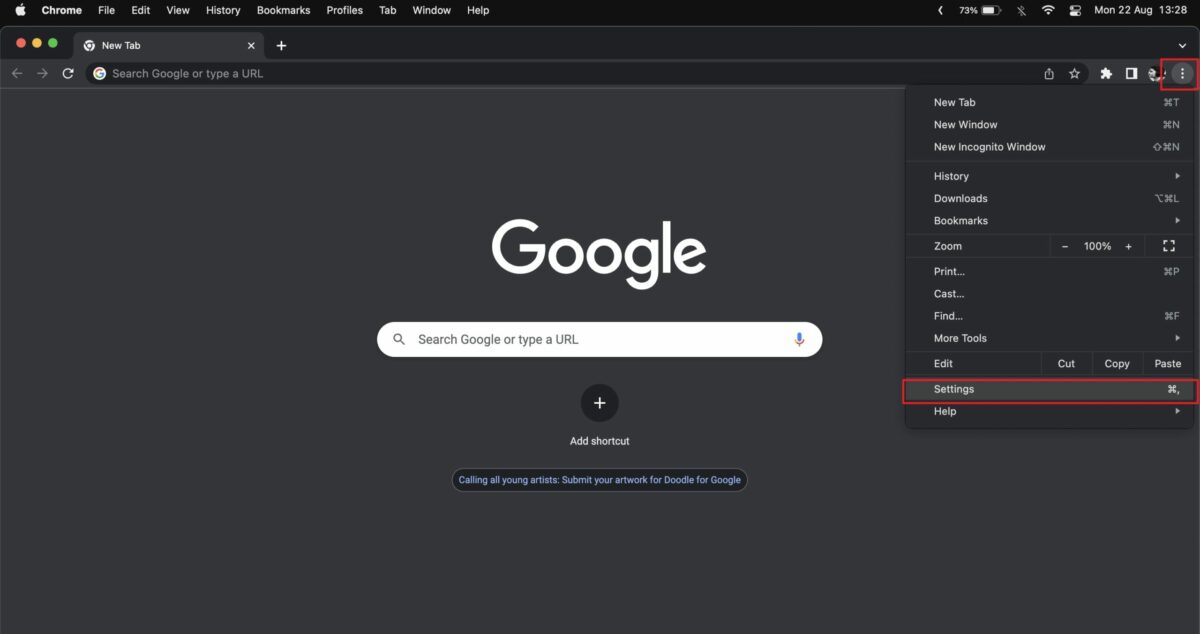
- Ora seleziona Download nel riquadro a sinistra e fai clic su Modifica accanto al percorso di download predefinito.
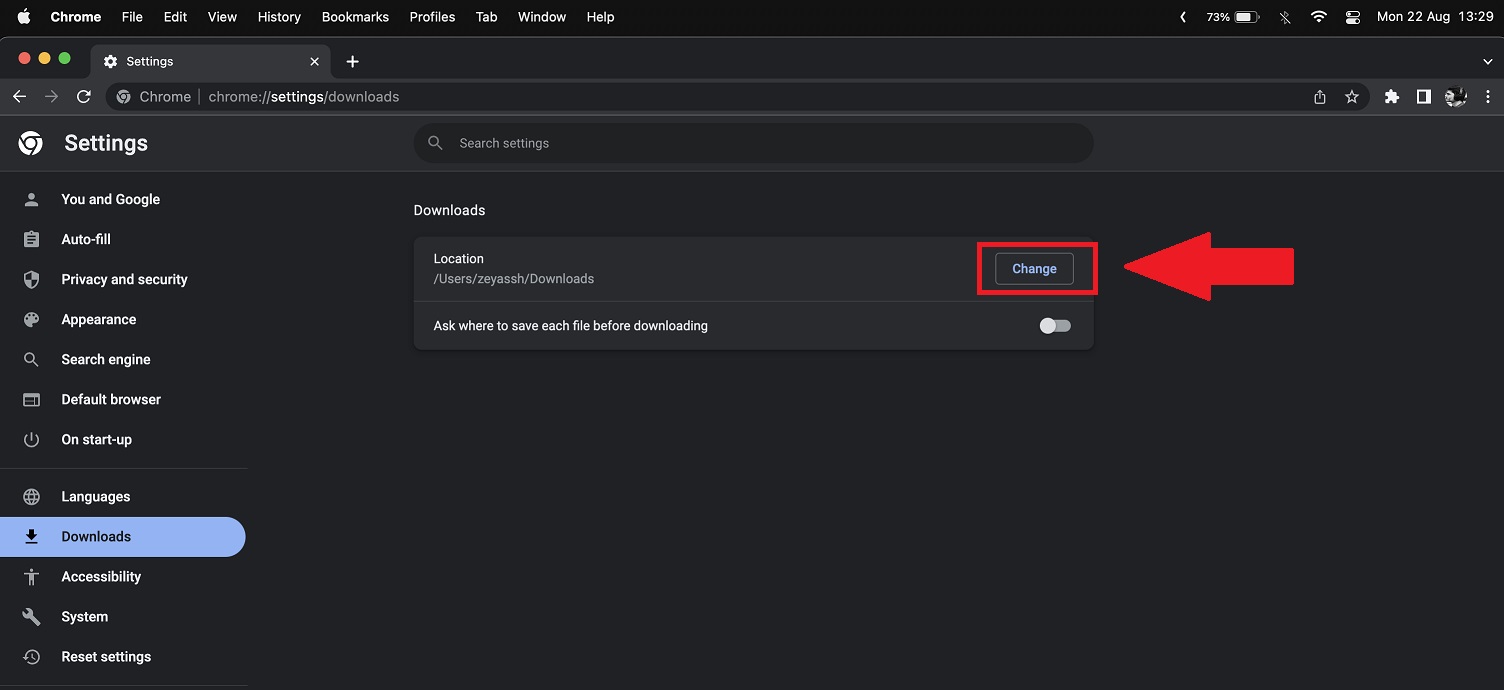
- Ora si aprirà il menu Finder. Fare clic sulla cartella desiderata e quindi selezionarla.
- Puoi anche creare una nuova cartella e selezionarla come nuova cartella di download per Chrome.
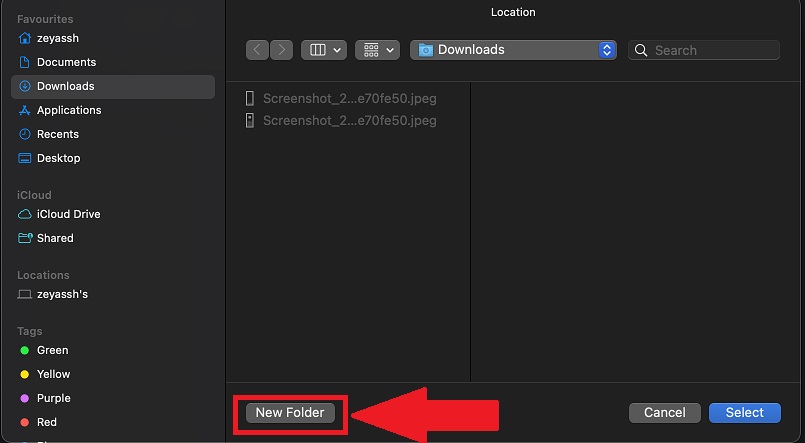
Quindi, con questi passaggi, puoi facilmente impostare una cartella specifica come posizione preferita per qualsiasi download in Google Chrome su Mac.
Come modificare la cartella Posizione di download di Chrome su dispositivi Android
Google Chrome di solito memorizza i file scaricati nella memoria del telefono o nella cartella Download del tuo smartphone Android. Puoi passare dalla memoria del dispositivo a una scheda SD esterna se utilizzi una scheda SD come memoria espandibile sul tuo smartphone. Segui questi passaggi per modificare la posizione per i download sul tuo smartphone Android.

- Apri l'app Google Chrome sul tuo smartphone Android
- Seleziona le icone a tre punti nella pagina Nuova scheda dell'app Chrome.
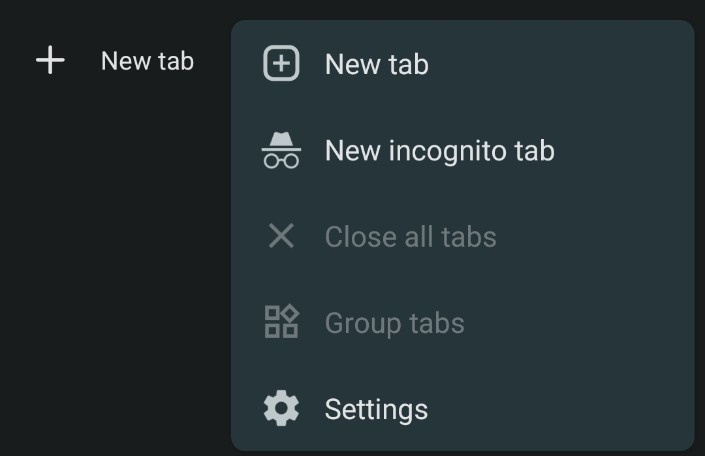
- Ora tocca l'opzione Download. Questo mostrerà tutti i tuoi download correnti nel browser Chrome.
- Quindi, tocca l'icona Impostazioni nella parte superiore dell'app. Dovresti quindi vedere la posizione di download predefinita del tuo smartphone.
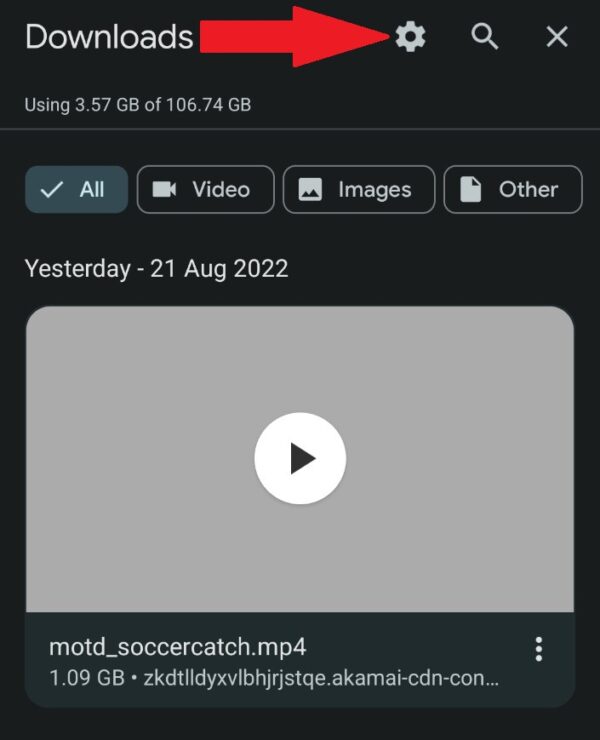
- Se hai una scheda micro SD esterna installata sul tuo smartphone, avrai anche l'opzione di una scheda SD quando tocchi la posizione di download.
- Puoi anche selezionare e abilitare l'opzione " Chiedi dove salvare i file " per scegliere un percorso di download diverso ogni volta che scarichi un nuovo file nell'app Google Chrome.
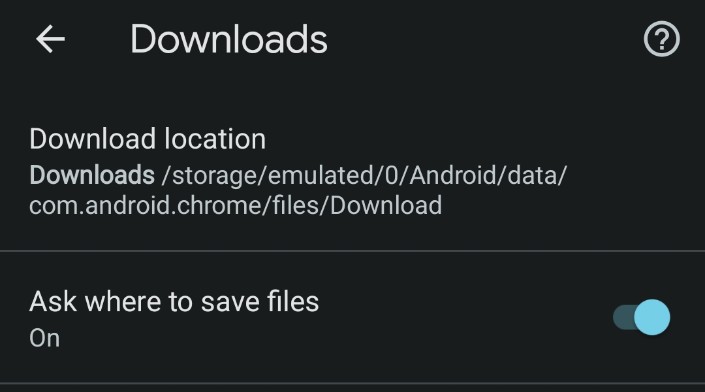
Come modificare la cartella della posizione di download di Chrome su iPhone
È abbastanza facile salvare i file su iPhone scaricati con il browser Web Google Chrome. Tuttavia, è noioso cambiare il percorso di download. Per salvare i file su uno smartphone Android, è necessario utilizzare un trucco diverso dal solito. Segui queste istruzioni per modificare la posizione di download in movimento su un iPhone.
- Avvia Google Chrome sul tuo iPhone.
- Quindi tocca a lungo il file multimediale che desideri scaricare nel browser Web nel browser Web e seleziona "Apri file multimediale in una nuova scheda".
- Nella parte inferiore della nuova scheda, vedrai " Apri in ". Si aprirà il menu Condivisione.
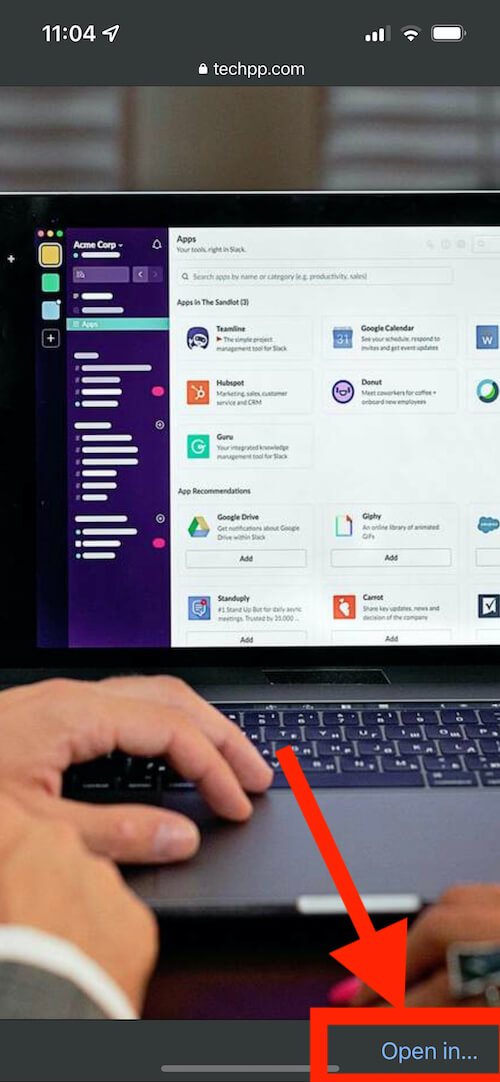
- Quindi seleziona " Salva in file " dall'elenco delle opzioni disponibili.
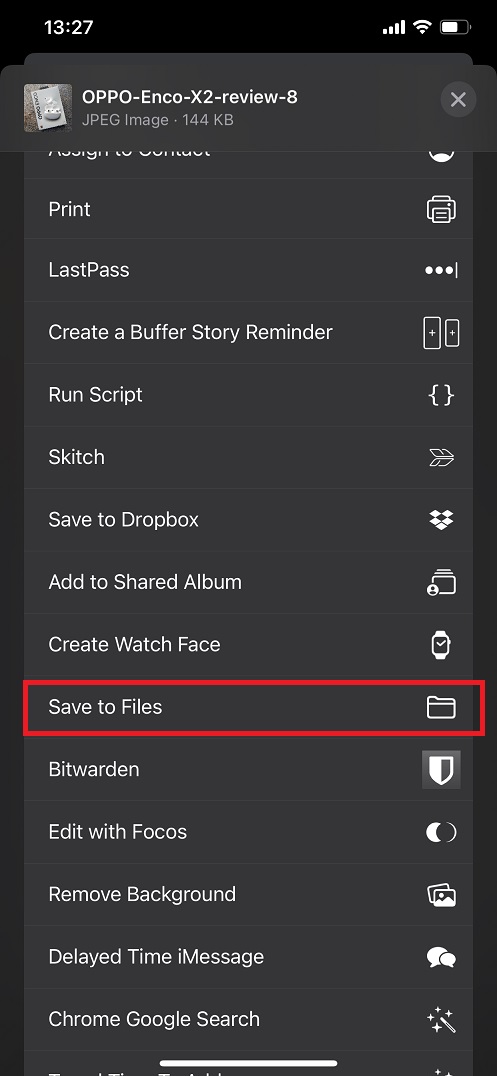
- Per salvare il file, seleziona " Sul mio iPhone " o uno degli archivi cloud integrati e tocca " Salva ".
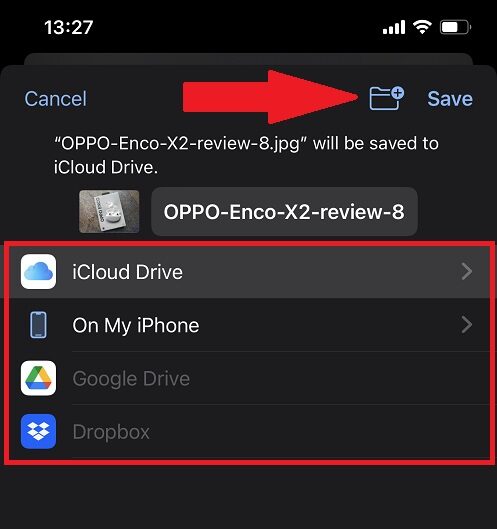
Sfortunatamente, gli iPhone non ricordano sempre la posizione della tua cartella di download preferita di Google Chrome. Per modificare la posizione dei download di Google Chrome sul tuo iPhone, devi seguire ogni volta i passaggi precedenti.
Cambia facilmente la posizione di download di Google Chrome
Con tutti questi metodi, ora puoi facilmente modificare la posizione della cartella di download dei file multimediali in Google Chrome, sia su un desktop che su un dispositivo mobile. Puoi anche modificare la posizione di download nel browser Google Chrome e gestire meglio i tuoi file utilizzando i suggerimenti di cui sopra.
Domande frequenti sulla modifica della cartella di download predefinita di Chrome
Come modificare la posizione di download in Chrome su Android?
Modifica la posizione di download in Chrome su Android:
- Apri Chrome su Android.
- Seleziona le icone a tre punti nella pagina Nuova scheda dell'app Chrome.
- Tocca l'opzione Download .
- Quindi, tocca l'icona Impostazioni nella parte superiore dell'app. Dovresti quindi vedere la posizione di download predefinita del tuo smartphone.
- Se hai una scheda micro SD esterna installata sul tuo telefono, avrai anche l'opzione di una scheda SD quando tocchi la posizione di download.
Qual è il percorso di download predefinito di Chrome?
La cartella "Download" predefinita di Google Chrome su Windows è la sottocartella "Download" del profilo. Anche su Mac è la cartella "Download". Su Android, il browser Chrome di Google scarica i file nella cartella "Download" che si trova nella memoria interna del tuo telefono o tablet.
